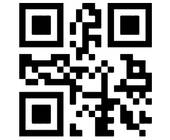PCs einschalten per Wake on LAN
Windows-PC übers Internet einschalten
Das Einschalten des Rechners übers Internet klappt von einem beliebigen Gerät aus. Das kann ein anderer PC sein, mit Smartphones oder mit einem NAS funktioniert es aber auch. Nachfolgend spielen wir drei Möglichkeiten durch.
Magic Packet schicken
Sobald die Netzwerkkarte ein Magic Packet erhält, schaltet sie den Rechner ein. Das Magic Packet enthält sechsmal in Folge den hexadezimalen Wert FF, gefolgt von der MAC-Adresse der Netzwerkkarte, die sechzehnmal wiederholt wird. Insgesamt sind das 102 Byte. Sie benötigen lediglich ein Tool oder ein Skript, das das Magic Packet verschickt.
Da jedes Tool sich ein wenig anders verhält, empfiehlt es sich, zwei oder mehr auszuprobieren, wenn es nicht auf Anhieb klappt. Gute Programme sind Wake on LAN, Magi WOL und WOL Magic Packet Sender. Für Android-Smartphones eignet sich etwa die App WoL Wake on Lan Wan.
Im Folgenden nehmen wir als Beispiel das Tool Wake on LAN. Mit den anderen Tools funktioniert es entsprechend. Nach dem Start des Tools klicken Sie auf „Datei, neu“. Bei „Display Name“ tragen Sie den Namen des PCs ein und darunter die MAC-Adresse.
Bei „IP Adresse“ tragen Sie die lokale IP-Adresse des zu weckenden PCs ein, wenn Sie ihn im Heimnetz wecken wollen. Um ihn über das Internet zu wecken, rufen Sie im Browser die Webseite des DynDNS-Dienstes auf und notieren die aktuelle IP-Adresse.
Tragen Sie die IP-Adresse in das gleichnamige Feld ein. Stellen Sie „Broadcast IP“ ein und klicken Sie zweimal auf „Calculate“. Tragen Sie die ermittelte Broadcast-Adresse ein und klicken Sie auf „OK“. Um den PC aufzuwecken, klicken Sie das PC-Icon mit der rechten Maustaste an und wählen „Wake up“.
Alternativ rufen Sie die Webseite der Uni-Magdeburg auf und geben dort den DynDNS-Namen, die MAC-Adresse und den Port 9 ein.
- PCs einschalten per Wake on LAN
- Das müssen Sie über Wake-on-LAN wissen
- PC für Wake-on-LAN konfigurieren
- Netzwerkkarte für Wake-on-LAN konfigurieren
- Router für Wake-on-LAN konfigurieren
- Fernwartungs-Software Teamviewer installieren
- Windows-PC übers Internet einschalten
- PC-Fernstart per Fritzbox oder Teamviewer